Android版パスマネージャーの使い方
❗❗❗重要なお知らせ❗❗❗
※パスマネージャーは新しく別アプリになりました。
こちらからDLをお願いします。
理由として旧アプリの更新ができなくなったため。
大変申し訳ありませんが、新アプリでは課金が引き継げませんので別アプリとして別途課金が必要です。
パスマネージャーは日々増え続けるパスワードを簡単に管理する高機能なアプリケーションです。
特徴
ローカルのデータベースを使用しているのでとてもセキュア。
サーバにはデータを保持しません。サーバが攻撃されたり、不正アクセスでデータが流出する恐れもありません。
指紋認証に対応しているためロック解除も手間がない。
6桁のパスコードを設定るすることも可能。
主な機能
□ 自動ログイン機能
□ 検索機能
□ 写真メモ機能
□ 指紋認証で簡単ログイン
□ CSVで簡単バックアップ
□ パスワードを自動生成
□ アイコン自動サジェスト機能(サービス名を入力でアイコンを表示)
パスワードの登録方法
①パスワードを登録
パスワード登録ボタンを押します。
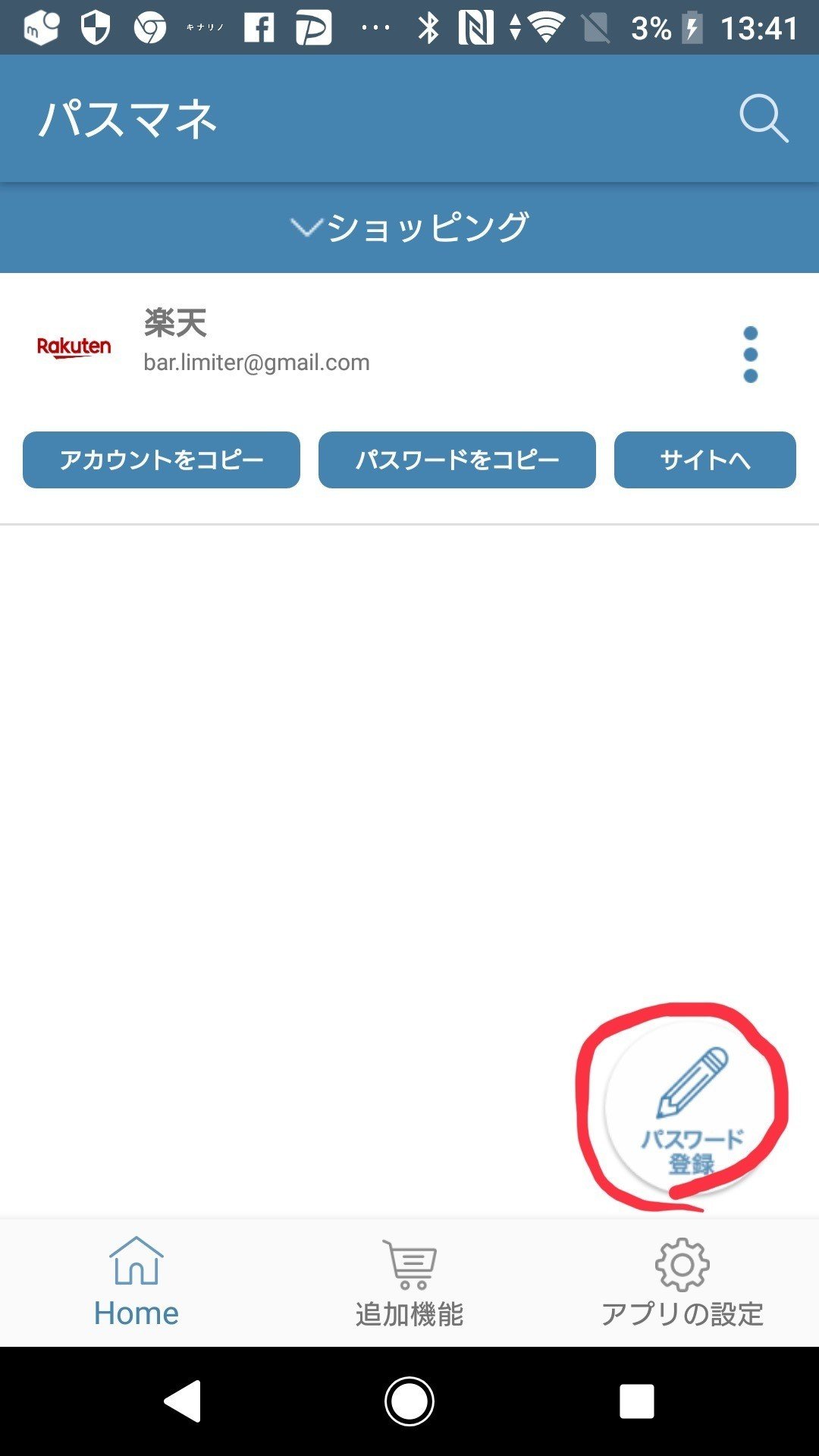
②パスワードの情報を入力
パスワードの自動作成が可能
銀行のパスワードカードなど保存する事ができます。
メモの複数行対応しているので秘密の合言葉もしっかり管理。
一番下のカテゴリー選択ででパスワードを分類できます。
画像では「ショッピング」というカテゴリーに所属する設定です。
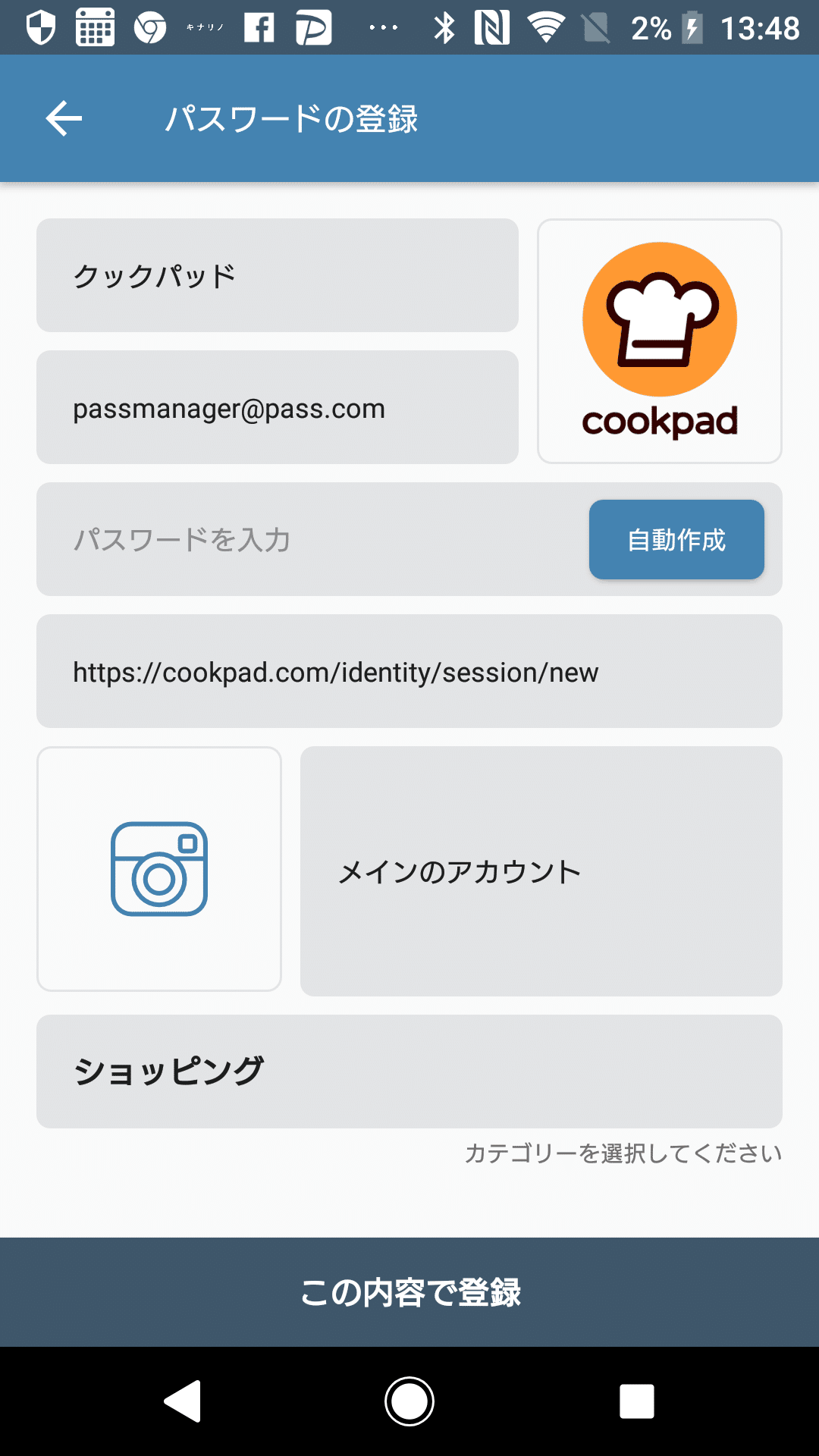
③一覧からパスワードをコピーしたりサイトへジャンプ
自動ログインも可能、パスワードやIDのコピーも簡単。
右上の虫眼鏡ボタンで簡単に検索可能。
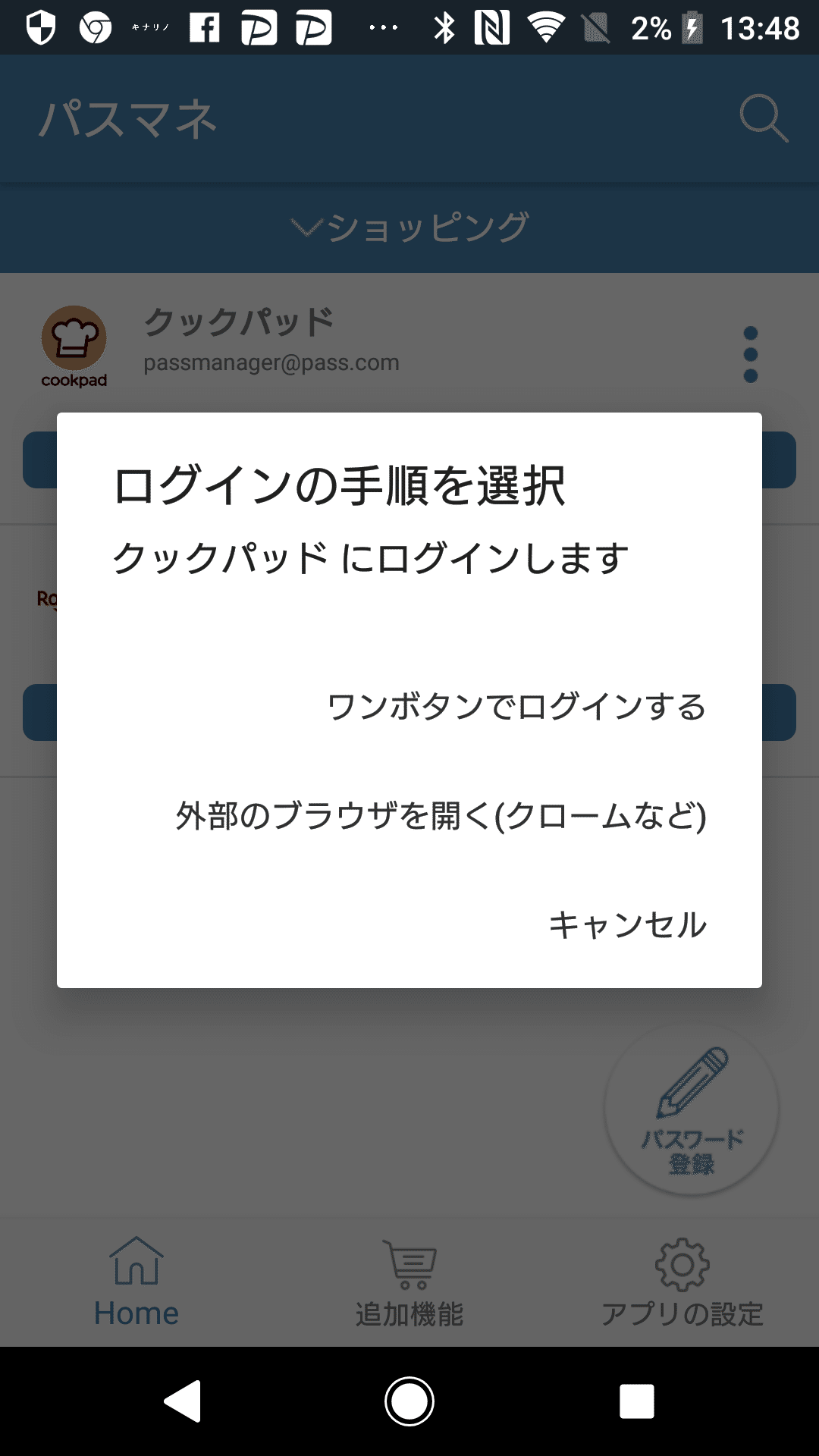
パスワードの削除方法
パスワード詳細画面で「ゴミ箱」のマークをタップするだけで簡単削除
カテゴリーで種類分け
「ショッピング」「すべて」など記載されている部分をタップするとカテゴリーを選択したり編集・削除・並べ替えが簡単に行なえます。
この記事が気に入ったらサポートをしてみませんか?
